Codemasters 和 Electronic Arts 做得很好,將 F1 22 作為一級方程式賽車視頻遊戲發布,這是 F1 系列的第 13 個參賽作品,並擁有 2022 年一級方程式和二級方程式錦標賽的官方許可。儘管該遊戲獲得瞭如此多的正面評價,但似乎有很多玩家在嘗試進入服務器時經常遇到 F1 22 未連接到在線服務的問題。
現在,如果您也是遇到此類問題的受害者之一,然後確保完全遵循此故障排除指南來解決它。作為一名 F1 22 玩家,為了能夠玩遊戲甚至加載遊戲而始終連接到 EA 在線服務是非常痛苦的。一旦您無法連接到在線服務,您就會遇到服務器連接錯誤。有時也可能是與服務器中斷有關的問題。

Fix: F1 22 Not Connecting to Online Services
談論服務器連接問題,似乎可能存在互聯網連接問題、遊戲補丁版本過時、與帳戶鏈接衝突、遊戲文件損壞或丟失問題、與 VPN 服務器衝突、NAT 類型等。
而 DNS 服務器問題、特定設備的端口轉發等問題也可能觸發與在線服務的連接。現在,不用再浪費時間了,讓我們開始吧。
1.檢查F1 22服務器狀態
首先,您應該根據所在地區交叉檢查F1 22服務器狀態,確保遊戲服務器沒有問題,然後再得出任何其他結論。不同的 EA 遊戲在不同的服務器上運行。如果您遇到 F1 22 遊戲服務器連接問題,那麼建議按照以下步驟操作。
s 訪問官方 EA 網站在這裡。點擊頁面頂部的遊戲菜單項。在搜索框中搜索 F1 22 遊戲。從搜索框中點擊F1 22 遊戲。現在,在頁面右上角查找服務器狀態圖標。您應該會看到一個綠色圖標,以確保服務器正常運行並處於活動狀態。黃色圖標表示服務器出現問題,紅色圖標表示服務器完全關閉。然後單擊服務器狀態圖標以展開更多信息。如果服務器可以運行,那麼您應該轉到下一個方法。
2。檢查您的 Internet 連接
還建議您正確檢查您的 Internet 連接,因為較差或不穩定的 Internet 連接最終會引發在線遊戲和連接在線服務的多個問題。
如果您使用的是有線連接,請嘗試切換到無線網絡,反之亦然,以交叉檢查問題。您也可以嘗試使用其他網絡來確保服務器連接。
3.更新 F1 22 遊戲
我們還建議您通過 Steam 客戶端手動檢查遊戲更新,以確保沒有過時的遊戲版本與遊戲啟動衝突。過時的遊戲補丁版本可能會觸發多個潛在問題,這些問題可能會觸發服務器連接。為此:
對於 Steam (PC):
打開 Steam 並轉到庫。點擊左側窗格中的 F1 22 > Steam 將自動搜索可用的更新。如果有可用更新,請點擊更新。確保等待一段時間,直到更新完成。完成後,確保重新啟動 PC 以應用更改。
對於 EA App (PC):
在 PC 上啟動 EA Desktop 客戶端。確保您登錄的是有效的 EA 帳戶。前往右上角的個人資料部分。現在,點擊配置文件旁邊的向下箭頭圖標 > 從下拉菜單中點擊設置。點擊下載標籤 > 在更新部分,您需要打開自動更新遊戲切換。最好您還打開ON啟用後台服務開關以確保一切順利進行。完成後,再次重新啟動 EA 桌面客戶端以立即應用更改。
對於 Xbox 遊戲機:
前往我的遊戲和應用部分 > 前往管理。選擇更新並安裝最新版本的遊戲。
對於 PlayStation 遊戲機:
從主菜單中,打開遊戲庫。選擇 F1 22 遊戲。按選項按鈕 > 選擇檢查更新。如果有可用的更新,請確保安裝更新。
4。驗證並修復 F1 22 (PC)
如果萬一您的 F1 22 遊戲運行不正常或遇到連接問題,那麼安裝的遊戲文件很可能會以某種方式損壞或丟失在電腦上。在這種情況下,您應該按照以下步驟驗證和修復遊戲文件。
對於 Steam:
啟動 Steam > 單擊在圖書館。 右鍵單擊列表中的 F1 22。點擊屬性 > 轉到本地文件標籤。
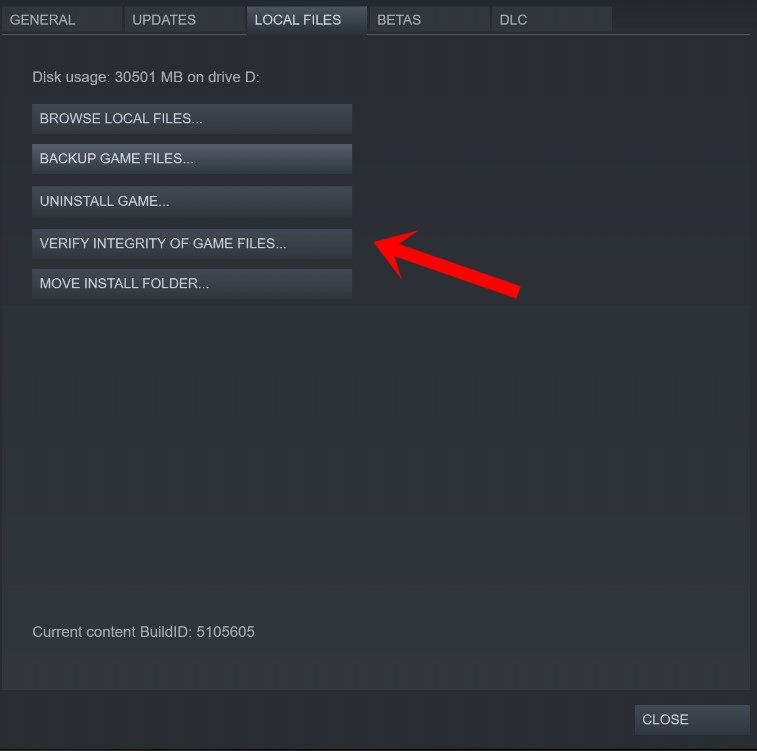
點擊在驗證遊戲文件的完整性。等待此過程完成。最後,重新啟動 PC 以應用更改。
對於 EA App:
打開 EA Desktop 客戶端 > 轉到我的收藏。 右鍵在遊戲列表中點擊F1 22。點擊修復 > 等待修復過程完成。完成後,確保重新啟動計算機以應用更改。
5。更新網絡驅動程序 (PC)
計算機上過時的網絡驅動程序也可能導致在線服務器連接出現多個問題。最好檢查 PC 上的網絡驅動程序更新並按照以下步驟安裝。
右鍵單擊 開始菜單打開快速鏈接菜單。從列表中點擊設備管理器。現在,雙擊網絡適配器。 右鍵單擊網絡設備 > 選擇更新驅動程序。選擇自動搜索驅動程序。如果有可用更新,它會自動下載並安裝最新版本。完成後,請確保重新啟動計算機以更改效果。
6。更新系統軟件
有時,過時系統軟件的問題也會導致與系統性能的衝突,尤其是在多人遊戲或任何資源密集型程序中。您應該始終更新設備上的系統軟件以保持性能足夠穩定。為此:
.parallax-ad-container{position:relative;width:100%;height:320px;margin:0 auto;overflow:hidden}.parallax-ad{position:absolute!important;top: 0!重要;左:0!重要;寬度:100%!重要;高度:100%!重要;邊框:0!重要;邊距:0!重要;填充:0!重要;剪輯:矩形(0,自動, auto,0)!important}.parallax-ad>iframe{position:fixed;top:130px;height:100%;transform:translateX(-50%);margin-left:0!important}.ad-label{font-family:Arial,Helvetica,sans-serif;font-size:.875rem;color:#8d969e;text-align:center;padding:1rem 1rem 0 1rem}
為PC:
按 Win+I 鍵打開 Windows 設置。點擊更新和安全 > 在Windows 更新 部分下選擇檢查更新。如果有可用更新,請選擇下載並安裝。完成更新可能需要一段時間。完成後,重新啟動計算機以安裝更新。
對於 PlayStation 控制台:
轉到 PlayStation 控制台上的設置菜單。選擇系統軟件更新 > 檢查可用的更新並按照屏幕上的說明進行操作。完成後,重新啟動系統以應用更改。
對於 Xbox 控制台:
按 Xbox 控制台上的主頁按鈕。從儀表板菜單中,選擇設置 > 選擇所有設置。選擇系統 > 選擇更新。選擇更新控制台(如果可用)> 按照屏幕上的提示完成更新過程。完成後,確保重新啟動控制台以應用更改。
7.停止或暫停後台下載
很有可能您的數據速度慢到足以在後台同時運行多個下載/上傳。它還會對在線服務器連接產生很大影響。確保在玩遊戲時停止或暫停您各自的遊戲設備或客戶端上的後台下載,以檢查在線服務連接是否正常。
8.重新啟動 Wi-Fi 路由器
有時,Wi-Fi 路由器上的臨時網絡故障可能會給您帶來很多麻煩。最好簡單地在路由器上執行電源循環方法以手動清除毛刺。大量受影響的在線遊戲玩家或流媒體人員重啟他們的路由器和設備以刷新網絡連接。為此:
只需完全關閉 Wi-Fi 路由器 > 從電源和路由器上拔下電源線。等待大約幾分鐘,然後重新插上電源線。最後,打開路由器電源,然後再次嘗試連接到遊戲。
9.聯繫 EA 幫助
如果沒有一種方法適合您,請確保聯繫 EA 幫助以獲得進一步幫助.您購買的遊戲或已使用的帳戶或某些遊戲內問題很可能存在問題。通過聯繫並為此創建支持票,開發人員將嘗試深入調查該問題。
就是這樣,伙計們。我們假設本指南對您有所幫助。如需進一步查詢,您可以在下方發表評論。